von Brian Fisher • Mrz 03,2020 * Bewährte Lösungen
Wie erstelle ich eine AAC-Version in iTunes?
Das Erstellen einer AAC-Audioversion kann für verschiedene Situationen erforderlich sein. AAC erzeugt eine bessere Klangqualität und klingt besser als die meisten Audioformate, wenn es auf Mediaplayern abgespielt wird. Wenn Sie also eine gute Klangqualität für Ihre Musik haben möchten, ist das Erstellen von AAC das Beste. Abgesehen von der Klangqualität ist AAC im Vergleich zu MP3, dem am häufigsten verwendeten Audiodateiformat, kleiner. Wenn Sie nicht über Ihre Musik viel Platz in Ihrem Computer zu besetzen, dann AAC wird Ihnen helfen, die Raumnutzung zu minimieren. Lesen Sie diesen Artikel durch, um zu erfahren, wie Sie eine AAC-Version in iTunes erstellen können.
- Teil 1. Erstellen Sie AAC-Version in iTunes
- Teil 2. Einfachste Weg, um AAC-Version von iTunes Alternative erstellen
Teil 1. AAC-Version in iTunes erstellen
Was ist eine AAC-Version?
AAC ist ein verlustbehaftetes Dateiformat, das für Advanced Audio Coding steht. Die AAC Digital aMP3udio-Datei ist ein Nachfolger von MP3, obwohl MP3 die weit verbreitete Version ist. AAC liefert bei gleicher Bitrate eine bessere Klangqualität als MP3. Zum Beispiel, bei 128kbs, AAC klingt besser als MP3 bei den gleichen Bitraten. Mit der Create AAC-Version in iTunes kann eine mit AAC codierte M4A-Datei erstellt werden. Benutzer können die konvertierte M4A-Datei auf Telefone wie Nokia, Huawei, HTC usw. importieren. Sie können die M4A-Datei auch verwenden, um einen Klingelton für Ihr iPhone zu erstellen. Die Schritte zum Erstellen einer AAC-Version sind unten beschrieben.
iTunes: AAC-Version erstellen
Schritt 1: Importieren Sie die Audiodatei, die Sie AAC erstellen möchten, in iTunes
Starten Sie iTunes auf Ihrem Computer, indem Sie auf die Verknüpfung doppelklicken. Wenn Sie auf die neueste Version von iTunes aktualisieren möchten, klicken Sie auf die Schaltfläche „Hilfe“ und dann auf „Nach Updates suchen“. Klicken Sie auf die Registerkarte „Datei“ und wählen Sie dann „Datei zur Bibliothek hinzufügen“, um Musikdateien zu iTunes hinzuzufügen. Klicken Sie mit der rechten Maustaste auf die Datei und klicken Sie dann auf die Registerkarte „Informationen abrufen“.

Schritt 2: Schneiden Sie Ihren bevorzugten Teil des Songs
Klicken Sie auf die Schaltfläche „Optionen“ und aktivieren Sie dann die Start- und Stoppzeitfelder.
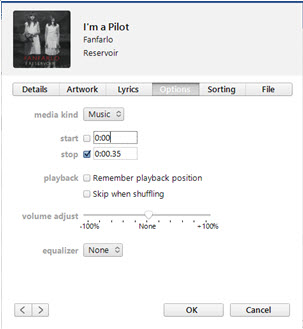
Schritt 3: AAC-Version erstellen
Klicken Sie erneut mit der rechten Maustaste auf die Datei und dann auf „AAC-Version erstellen“. Danach dupliziert iTunes den Titel. In iTunes 12.5 ist die Option „AAC-Version erstellen“ im Menü „Rechtsklick“ ausgeblendet. Um eine AAC-Version in dieser iTunes-Version zu erstellen, müssen Sie den Song importieren und dann auf „Datei“ > „Konvertieren“ > „AAC-Version erstellen“ klicken.
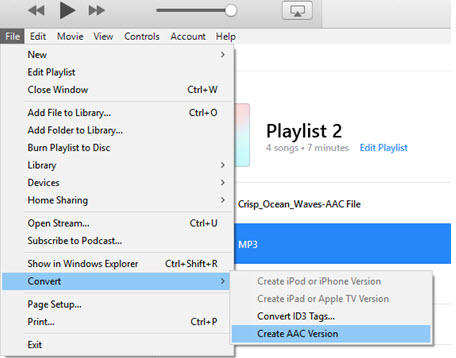
Teil 2. Einfachste Möglichkeit, eine AAC-Version mit iTunes Alternative zu erstellen
Es gibt viele Konverter, aber es ist nicht einfach, einen schnellen, sicheren und effizienten Konverter wie UniConverter zu finden. UniConverter ist ein fehlerfreies Werkzeug für Ihre Konvertierung. Es sorgt für Null Qualitätsverlust und konvertiert zwischen jedem Audio- und Videoformat. Der Video- und Audiokonverter unterstützt die Stapelkonvertierung und Sie können mehrere Dateien ohne Größenbeschränkung in das Programm importieren. Das Konvertieren Ihrer Audio- oder Videodatei wird durch die übersichtliche Benutzeroberfläche ebenfalls einfach und reibungslos gestaltet. UniConverter wird auch sicherstellen, dass Sie Ihre Datei zu Ihrer Zufriedenheit bearbeiten, bevor Sie sie konvertieren.
Get UniConverter – Video Converter
- Stellen Sie sicher, 100% Qualitätserhaltung und damit bei der Konvertierunges stört nicht mit dem Ton, die Bilder oder irgendetwas, das Ihre Daten macht.
- Konvertieren Sie zwischen mehr als 150 Dateiformaten, wobei viele andere mit Versions-Upgrades hinzugefügt werden, wie AAC, MP3, OGG, WAV, MP2, MP4, MPEG, MOV usw.
- Interner Video-Downloader, der das Herunterladen von Videos von mehr als 1000 beliebten Websites wie Vimeo, Break, Dailymotion usw. unterstützt.
- Ultimate DVD Toolkit, mit dem Sie DVD-Inhalte ohne Qualitätsverlust kopieren, brennen, konvertieren und sichern können.
- Unterstützt die Konvertierung in Ausgabeformate, die von verschiedenen Mobilgeräten, Fernsehgeräten und Mediaplayern unterstützt werden.
- Kompatibel mit Windows 10, 8, 7, XP und Vista, während die von macOS unterstützte Version macOS ist 10.12, 10.11, 10.10, 10.9, 10.8, und 10.7.
Tutorial: Konvertieren in AAC mit iSkysoft
Schritt 1: Importieren Sie die zu konvertierende Datei.
Starten Sie UniConverter auf Ihrem Windows- oder Mac-Computer, um den Konvertierungsprozess zu starten. Importieren Sie dann per Drag & Drop die Datei, die in ACC konvertiert werden muss, in das Programm. Für Windows-Benutzer können Sie die Datei auch zum Programm hinzufügen, indem Sie auf die Schaltfläche „Dateien hinzufügen“ klicken und dann in Ihren Ordnern danach suchen. Für Mac-Benutzer können Dateien mit der Option „Datei“ und dann „Mediendateien laden“ importiert werden.
![]()
Schritt 2: Wählen Sie AAC als Ausgabeformat.
Klicken Sie im unteren Teil des Programmfensters auf das Menü „Format“ und wählen Sie dann „Audios“, um AAC aus den aufgelisteten Audioformaten auszuwählen. Sie können die Einstellungen Ihres Audios ändern, indem Sie auf die Option „Einstellungen“ klicken.
![]()
Schritt 3: AAC-Version durch Konvertieren erstellen.
Wählen Sie einen Ordner aus, um die transformierte Datei zu speichern, und klicken Sie nach dem Festlegen des Speicherorts auf die Schaltfläche „Konvertieren“, um die ausgewählten Dateien in AAC zu konvertieren.
![]()